Lei av de samme gamle feriedekorasjoner? Du kan legge til en liten digital blend til din ferieinnredning ved hjelp av Google Home Hub ($ 129 på Walmart), Amazon Echo Show ($ 230 på Amazon) eller Facebook Portal for å lage en festlig lysbildefremvisning.
Det tar bare noen minutter å sette opp og vil få deg til å glise hver gang du ser på det.
Hvordan sette opp en lysbildefremvisning på en Amazon Echo Show
Før du kan lage en lysbildefremvisning for Echo Show, må du sette opp et julalbum:
- Gå til Amazon Photos-siden.
- Velg Album > Opprett album.
- Gi ditt nye album et navn og velg Lag .
- Velg bildene du vil legge til, og velg deretter Legg til i album .
Slik konfigurerer du lysbildefremvisningen:
- Sveip ned fra startskjermbildet på Echo Show.
- Velg Innstillinger> Skjerm> Bildedisplay .
For å starte lysbildefremvisningen, si "Alexa, vis min [uansett hva du har kalt julalbumet ditt]."

Hvordan sette opp en lysbildeserie på en Facebook-portal
Du angir sannsynligvis portalen din for å vise bilder fra Facebook når du gikk gjennom det første oppsettet. Du kan imidlertid gå tilbake og endre innstillingene for å vise en ferie-tema lysbildefremvisning.
Først må du ha minst ett Facebook-album som inneholder feriebilder. Å opprette en:
- Åpne Facebook-appen på telefonen eller nettbrettet.
- Gå til Meny> Se mer> Bilder> Legg til .
- Velg bildene fra enheten du vil legge til.
- Trykk på Ferdig> + Album> Opprett nytt album .
- Gi navn på albumet ditt og trykk på Opprett .
Nå har du et album med feriebilder du kan bruke på portalen din.

For å vise ditt feriealbum på Facebook-portalen din:
- Sveip til venstre på portals startskjerm.
- Gå til Innstillinger> Superframe> Facebook-bilder .
- Følg instruksjonene på skjermen for å låse opp denne funksjonen, slik at du kan redigere valgene dine.
- Rull ned til Album og skyv fanene ved siden av alt ditt forrige album og bildevalg til av.
- Neste, veksle på julealbumet ditt.
- Til slutt, gå til Innstillinger> Generelt> Skjerm av og veksle på 1-timers alternativet, slik at skjermen ikke slås av med en gang.
Under fest eller samling bør bevegelsen i rommet være nok til å utløse bevegelsesdetektoren og holde skjermen fra å gå i hvilemodus.

Slik oppretter du en lysbildefremvisning på et hjemmemoment i Google
Med Google Foto kan du sette opp en lysbildeserie i julen du kan vise på Google Hjemmeside eller på din TV med en Chromecast.
Start med å lage et album med feriebilder:
- På Google Photos-siden eller i mobilappen, gå til Albums> Opprett nytt album .
- Gi navnet ditt album og trykk eller klikk på Velg bilder .
- Klikk eller trykk på de bildene du vil ha, og klikk på Ferdig .
Slik viser du bildene dine på hjemmeknappen eller TV:
- Åpne Google Hjem-appen.
- Trykk på Hub eller Chromecast, og klikk deretter på Enhetsinnstillinger .
- Trykk på Ambient Mode, og klikk deretter på Google Foto.
- Velg feriealbumet du opprettet.
Både Google Home Hub og Chromecast vil spille en lysbildefremvisning av bilder fra feriealbumet ditt når de er inaktive.


Du sannsynligvis ikke vanner juletreet ditt nok: Her er det du trenger å vite.
CNETs ferie gaveguide: Dette er det beste stedet å finne tech gaver til 2018.









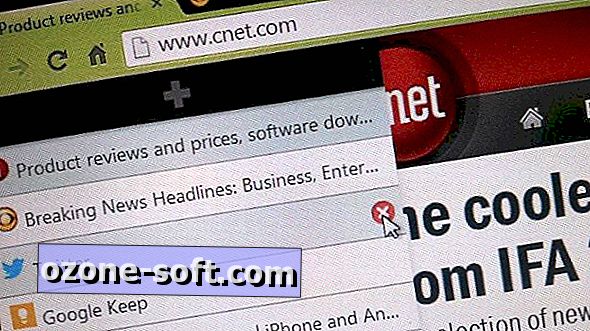



Legg Igjen Din Kommentar